GoogleカレンダーをOutlookと同期する方法
公開: 2021-04-22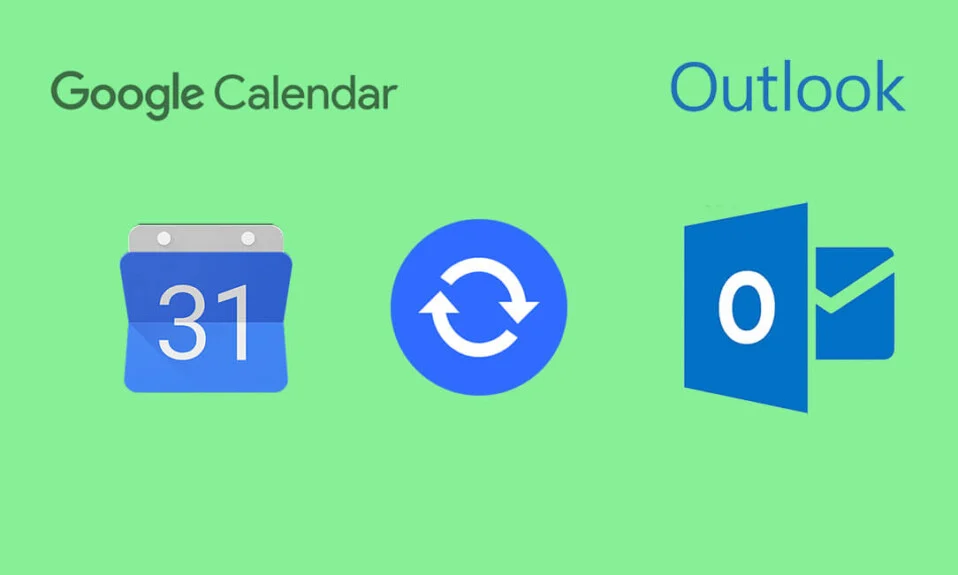
現代の企業社会では、カレンダーは人が人生を送る方法を決定します。 すべての予定と会議を1つの場所に保存することで、カレンダーは生活をスピードアップし、生産性を向上させることができました。 しかし、問題はここで終わらないようです。 複数の組織がカレンダーに異なるプラットフォームを使用している場合、これらのカレンダーを統合できないように見えるため、ユーザーは失われます。 これが問題のように思われる場合は、先読みして、 GoogleカレンダーをOutlookと同期する方法を理解してください。
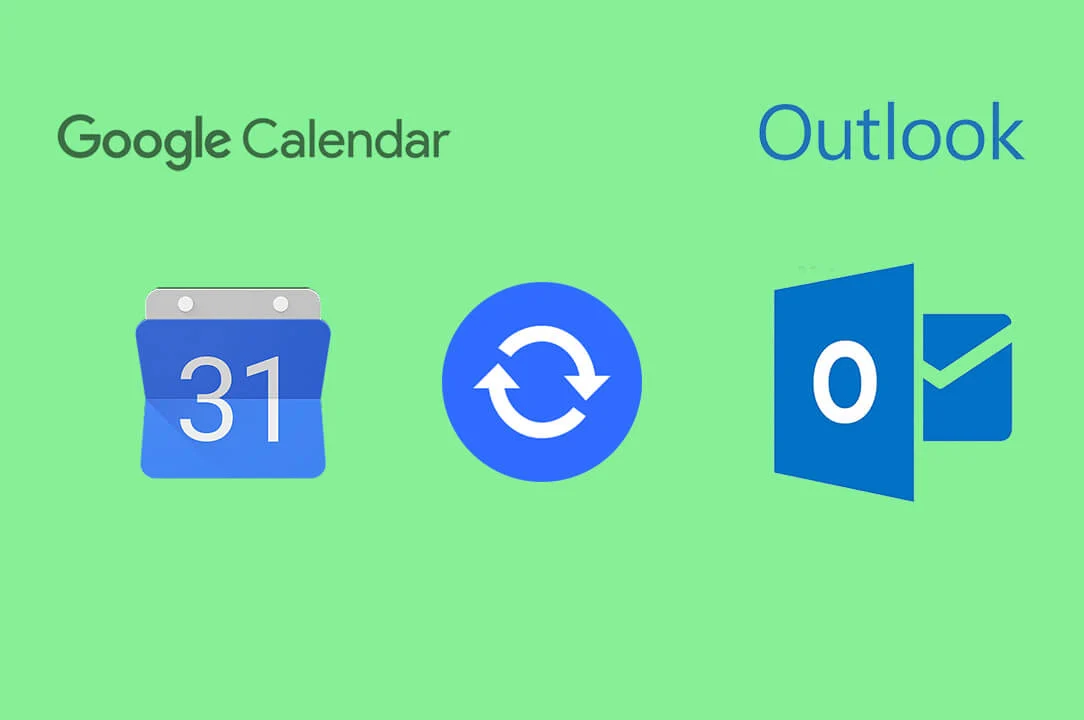
コンテンツ
- GoogleカレンダーをOutlookと同期する方法
- カレンダーを同期する必要があるのはなぜですか?
- 方法1:Googleカレンダーの日付をOutlookにインポートする
- 方法2:OutlookをGoogleカレンダーと同期する
- 方法3:サードパーティのサービスを使用して両方のカレンダーを同期する
GoogleカレンダーをOutlookと同期する方法
カレンダーを同期する必要があるのはなぜですか?
スケジュールが厳しいすべての人にとって、カレンダーは命の恩人として機能し、1日を案内し、次の計画を立てます。 しかし、異なるスケジュールを含む複数のカレンダーがある場合、完全に計画された日はすぐに悪夢に変わる可能性があります。 これらの統合カレンダーのような状況では、非常に重要になります。 世の中で最も人気のある2つのカレンダーサービスであるGoogleカレンダーとOutlookを使用している場合は、幸運だと考えてください。 このガイドは、GoogleカレンダーをOutlookアカウントに追加し、時間を大幅に節約するのに役立ちます。
方法1:Googleカレンダーの日付をOutlookにインポートする
カレンダー間のエクスポート可能性により、ユーザーはあるカレンダーから別のカレンダーにデータを転送できます。 この方法では、ユーザーはiCal形式のリンクを使用してカレンダーの日付をGoogleカレンダーからOutlookにエクスポートできます。
1.ブラウザで、Googleカレンダーに移動します。Googleアカウントに関連付けられているカレンダーを開きます。
2.画面の左下に、 「マイカレンダー」というタイトルのパネルがあります。
3.エクスポートするカレンダーを見つけて、右側の3つのドットをクリックします。
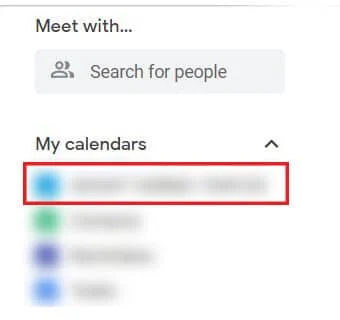
4. [設定と共有]をクリックして続行します。
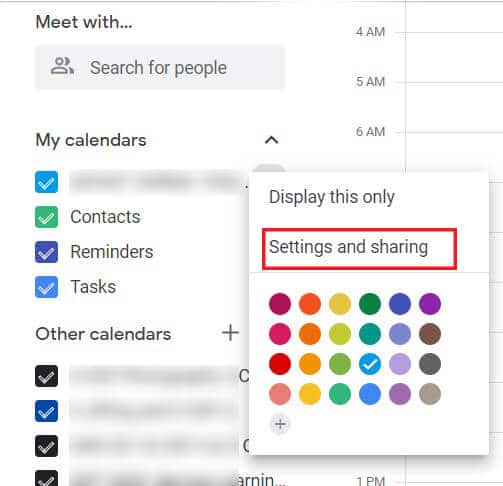
5.これにより、カレンダー設定が開きます。 まず、 [アクセス許可]パネルで、カレンダーを一般公開します。 そうして初めて、他のプラットフォームと共有できます。
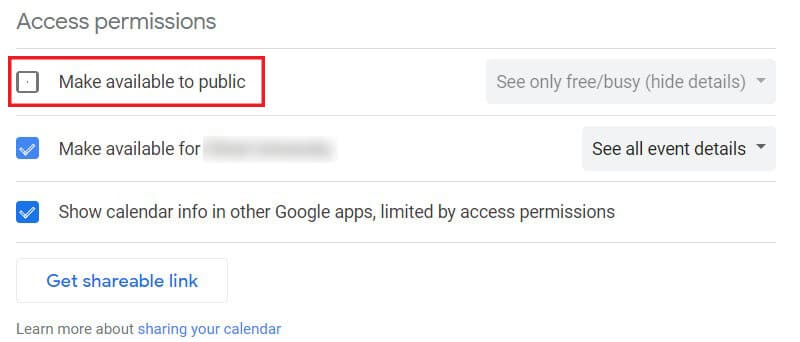
6.その後、[カレンダーの統合]パネルまで下にスクロールし、[ iCal形式のパブリックアドレス]というタイトルのリンクをクリックします。
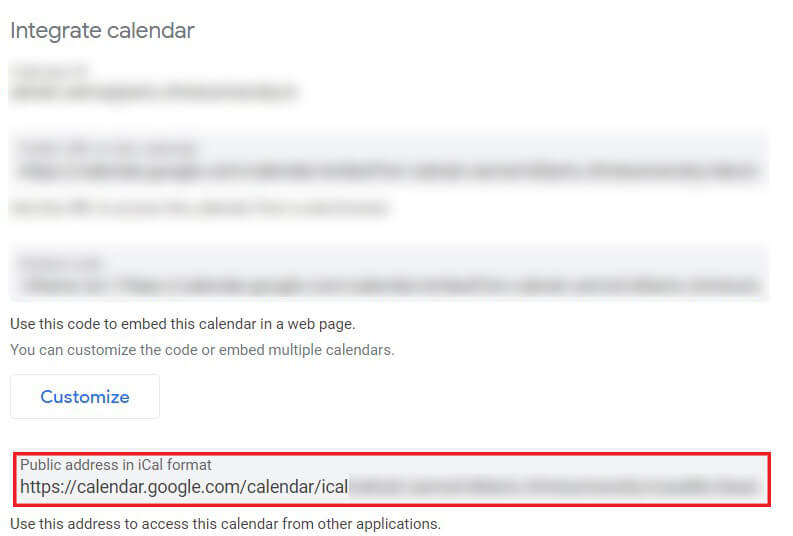
7.強調表示されたリンクを右クリックして、クリップボードにコピーします。
8.PCでOutlookアプリケーションを開きます。
9.画面の左下隅にあるカレンダーアイコンをクリックして、Outlookアカウントに関連付けられているすべてのカレンダーを開きます。
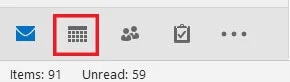
10.タスクバーのホームパネルで、 [カレンダーを開く]ドロップダウンリストをクリックし、使用可能なオプションから[インターネットから]をクリックします。
![[カレンダーを開く]をクリックして、インターネットから選択します](/uploads/article/1302/ULvPhL9SmGxsEDER.jpg)
11.コピーしたリンクを新しいテキストボックスに貼り付けて、[OK]をクリックします
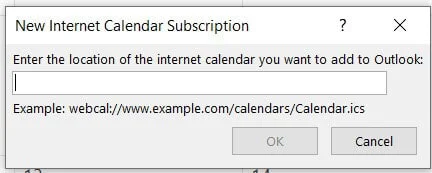
12.カレンダーを追加して更新をサブスクライブするかどうかを尋ねるウィンドウが表示されます。 「はい」をクリックします。

![[はい]をクリックしてプロセスを完了します](/uploads/article/1302/OTGCECRyMHFX5SS2.jpg)
13.これで、GoogleカレンダーがOutlookアカウントに表示されます。 Outlookを介してGoogleカレンダーのエントリを変更することはできませんが、元のプラットフォームを介して行った変更はOutlookにも反映されることに注意してください。
また読む: Googleカレンダーが機能しない? それを修正する9つの方法
方法2:OutlookをGoogleカレンダーと同期する
2つのカレンダーを同期する目的が、すべてのスケジュールを1か所にまとめることだけである場合は、OutlookをGoogleと同期することも実行可能なオプションです。 OutlookカレンダーをGoogleアカウントに追加する方法は次のとおりです。
1. Outlookを開き、カレンダーウィンドウを開きます。
2.タスクバーのホームパネルで、[オンラインで公開]をクリックし、[このカレンダーを公開]を選択します。
![[オンラインで公開]をクリックして、このカレンダーを公開します](/uploads/article/1302/gfKDQklsFLwlWNh2.jpg)
3.ブラウザバージョンのOutlookにリダイレクトされます。 以前にサインインしていない場合は、サインインする必要がある場合があります。
4.ここでは、 [共有カレンダー]メニューが既に開いています。
5. [カレンダーの公開]に移動し、カレンダーと権限を選択します。 次に、[公開]をクリックします。
6.公開されると、パネルの下にいくつかのリンクが表示されます。 ICSリンクをクリックして、クリップボードにコピーします。
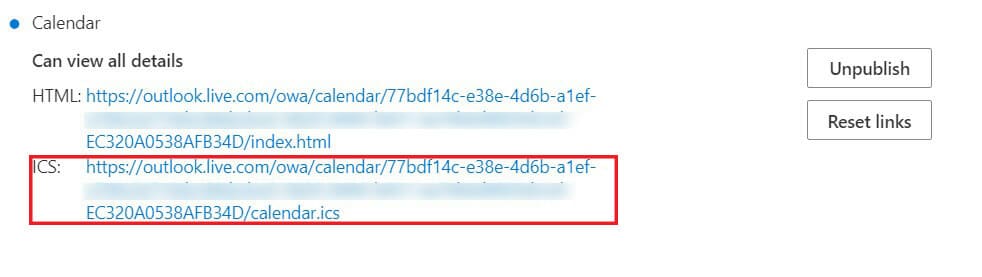
7. Googleカレンダーを開き、[その他のカレンダー]というタイトルのパネルでプラスアイコンをクリックしてから、[URLから]をクリックします。
![Googleカレンダーで、[追加]をクリックします](/uploads/article/1302/2vlCpjxlJbsFI3Ix.jpg)
8.テキストボックスに、コピーしたURLを入力し、 [カレンダーの追加]をクリックします。
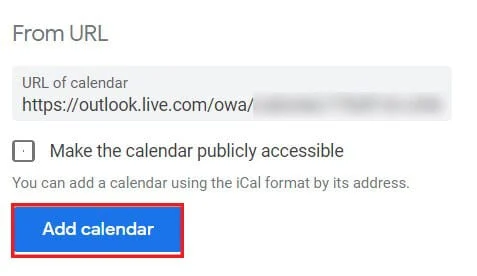
9.OutlookカレンダーはGoogleカレンダーと同期されます。
方法3:サードパーティのサービスを使用して両方のカレンダーを同期する
上記の方法は大いに機能しますが、特定のサードパーティアプリケーションは2つのサービス間の統合を異なるレベルにします。 GoogleカレンダーをOutlookにインポートするための上位のサードパーティサービスは次のとおりです。
- Zapier : Zapierは、ユーザーがさまざまなオンラインプラットフォームを統合できる最高のサービスの1つです。 このアプリは無料でセットアップでき、カレンダー統合のためのカスタマイズ可能な幅広いオプションを提供します。
- CalendarBridge : CalendarBridgeを使用すると、複数のカレンダーを同時に追加および操作できます。 このアプリには無料バージョンはありませんが、手頃な価格で多くの機能を提供します。
- G-Suite Sync: G-Suite Sync機能は、GoogleSuiteの最も優れた機能の1つです。 Google SuiteまたはG-Suiteは、Googleが提供する追加の有料機能であり、ユーザーにさまざまな追加機能を提供します。 このサービスは有料ですが、GoogleカレンダーをMicrosoftアカウントと同期することを特に目的とした特別な機能があります。
よくある質問
Q1。 GmailカレンダーをOutlookと同期するにはどうすればよいですか?
GmailのカレンダーはGoogleカレンダーと同じですユーザーがGmailとOutlookのカレンダーを同期できるようにすることを目的として作成されたさまざまなサービスがあります。 Zapierなどのサービスを使用すると、GoogleカレンダーをOutlookアカウントに接続できます。
Q2。 GoogleカレンダーをOutlookにインポートできますか?
ほとんどのオンラインカレンダーサービスでは、他のカレンダーをエクスポートおよびインポートするオプションがユーザーに提供されます。 GoogleカレンダーのICSリンクを作成することで、Outlookを含む他のさまざまなカレンダーサービスと共有できます。
Q3。 GoogleカレンダーをOutlookやスマートフォンと自動的に同期するにはどうすればよいですか?
PCを介してGoogleカレンダーをOutlookと同期すると、このプロセスはスマートフォンで自動的に実行されます。 その後、スマートフォンを介してでも、Googleカレンダーで行った変更は、Outlookアカウントに反映されます。
おすすめされた:
- Googleカレンダーを他の人と共有する
- AndroidでGoogleカレンダーが同期しない問題を修正
- Androidで不足しているGoogleカレンダーイベントを復元する
- MicrosoftWordのスペルチェッカーを無効にする方法
これで、GoogleとOutlookのカレンダーを統合することができました。 現代の従業員の忙しいスケジュールでは、すべての予定を含む結合されたカレンダーを持つことは真の祝福です。 この記事が、GoogleカレンダーをOutlookと同期する方法を理解するのに役立つことを願っています。 途中で問題が発生した場合は、コメントセクションからご連絡ください。サポートさせていただきます。
